Prin combinarea mai multor celule, puteți crea o celulă nouă și mai mare. Aceasta este o modalitate excelentă de a face, de exemplu, o semnătură pentru mai multe coloane.
In exemplul de mai jos, celulele A1, C1 B1 și sunt combinate pentru a crea semnătura „vânzări pentru luna“ pentru a descrie informațiile menționate în liniile 2-7.
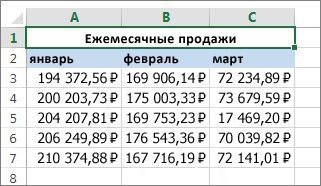
Mergeți celulele
Selectați mai multe celule adiacente pe care doriți să le îmbinați.
Important: Plasați datele pentru celula îmbinată în celula din stânga sus. Toate datele din alte celule îmbinate vor fi șterse. Pentru a salva datele din alte celule, copiați-le într-o altă locație din foaie înainte de a fuziona.
În fila Pagina principală, faceți clic pe Merge și Aliniați centrul.
Rețineți că butonul Merge și centru de aliniere nu este disponibil când editați o celulă sau dacă celulele pe care doriți să le îmbinați sunt în tabel. Celulele formatate ca tabel au, de obicei, o culoare alternativă de umplere pentru rânduri și filtre în anteturile coloanelor.
Pentru a îmbina celule fără centrare, faceți clic pe săgeata de lângă îmbinată și centru-l, apoi faceți clic pe Merge în liniile sau Îmbinați celulele.
Dacă vă schimbați mintea, puteți întotdeauna să împărțiți celulele pe care le puteți combina.
Separarea textului în diferite celule
Puteți lua text din una sau mai multe celule și le puteți distribui pe mai multe celule. Această acțiune este inversă a operației de îmbinare (concatenare), când puteți îmbina textul din mai multe celule într-unul singur. De exemplu, o coloană care conține nume complete poate fi împărțită într-o coloană separată cu nume și o coloană separată cu nume, după cum urmează.
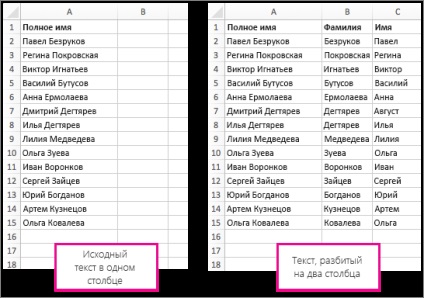
Accesați textul Data> Coloană și utilizați asistentul pentru a face următoarele:
Selectați celula sau coloana cu textul pe care doriți să îl divizați.
Notă: selectați orice număr de rânduri, dar nu mai mult de o coloană. Asigurați-vă că există destule coloane goale în partea dreaptă și nu vor fi suprascrise date. Dacă nu există destule coloane goale, adăugați-le.
Faceți clic pe Date> Text by Columns.
Aceasta va lansa Expertul coloanei de distribuire a textului. Selectați butonul radio delimitat, apoi faceți clic pe Următorul.
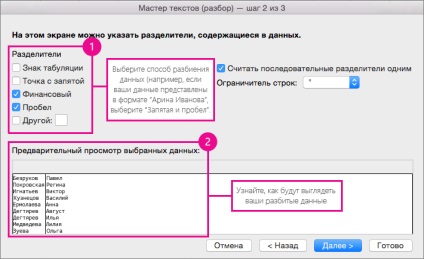
Faceți clic pe Următorul.
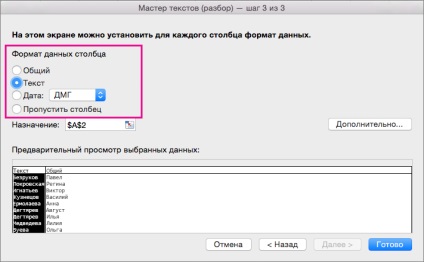
Pentru a minimiza caseta de dialog, faceți clic pe butonul din dreapta câmpului Atribuire.
Selectați celulele din carte, în care doriți să inserați datele divizate, cum ar fi coloana de separare cu numele complet în numele de coloană și coloana numele, selectați numărul corespunzător de celule în două coloane adiacente.
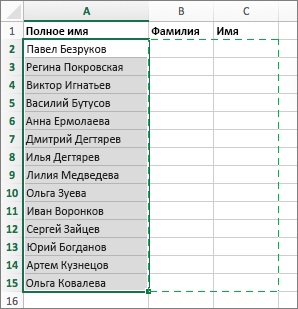
Faceți clic pe butonul. Pentru a extinde caseta de dialog, apoi faceți clic pe Finalizare.
Aveți o întrebare despre o anumită funcție?
Ajutați-ne să îmbunătățim Excel
Aveți sugestii pentru îmbunătățirea următoarei versiuni a programului Excel? Dacă da, verificați subiectele din portalul ofertei personalizate pentru Excel.